Comment déclencher les conversions publicitaires de Microsoft avec Growform
Si vous êtes un spécialiste du marketing et que vous payez Microsoft Advertising pour du trafic, il y a de fortes chances que vous souhaitiez suivre les conversions pour savoir quelles sont les campagnes les plus performantes.
Notre intégration à Microsoft Advertising permet de déclencher facilement une conversion à chaque fois que votre formulaire Growform est complété.
Après avoir suivi ce tutoriel, vous commencerez à voir les conversions dans votre tableau de bord Microsoft Advertising dans les 5 à 6 heures.
Table des matières
1 – Créer un objectif de conversion dans Microsoft Advertising
Tout d’abord, connectez-vous à Microsoft Advertising, cliquez sur “Outils” dans la barre d’outils supérieure, puis accédez à “Objectifs de conversion”.
Cliquez sur “Créer un objectif de conversion” et choisissez“Site web” comme type de conversion à suivre. Cliquez sur “Suivant”.
Lorsque l’on vous demande le type de conversion de l’objectif, choisissez“Autre“, puis“Événement” comme type d’objectif, et cliquez sur “Suivant”.
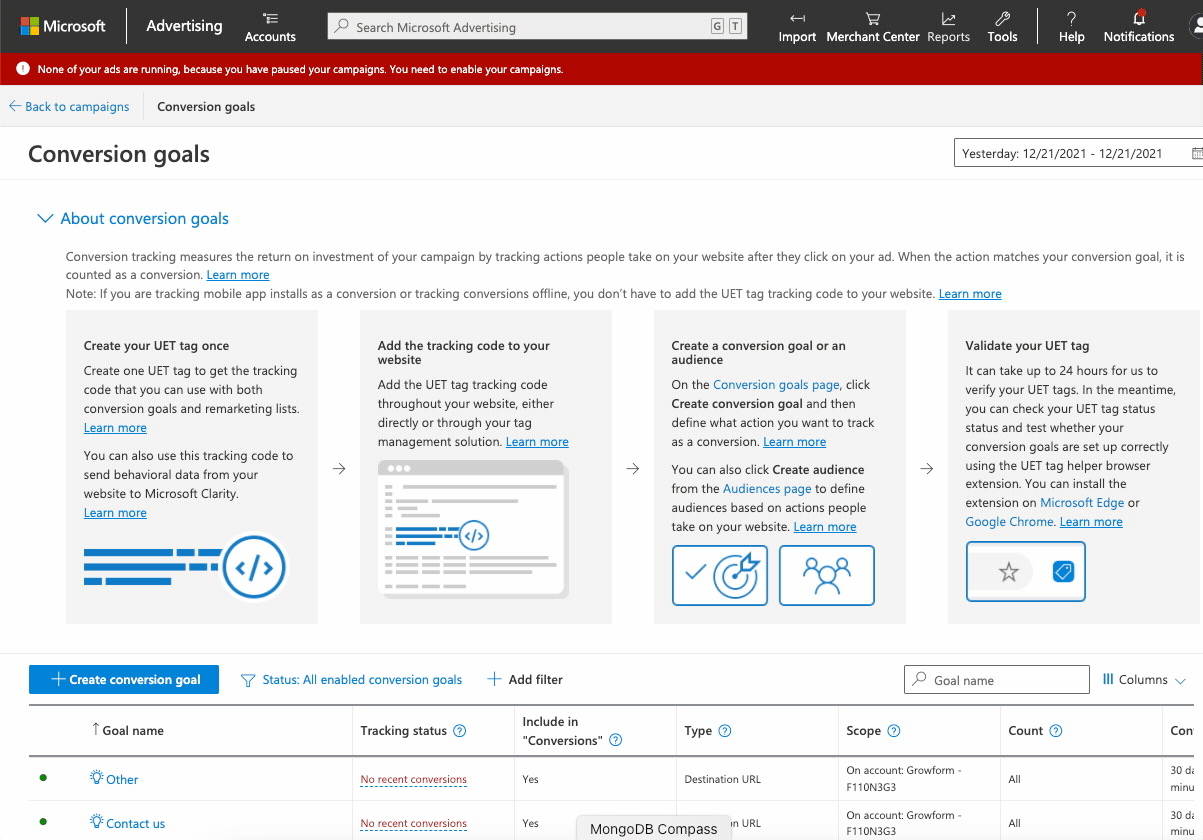
Sur la page suivante, vous devez maintenant donner à votre conversion un nom de votre choix.
Pour les besoins de ce tutoriel, nous l’appellerons“Mon formulaire Growform complété” – mais vous pouvez choisir un meilleur nom !
Sous “Paramètres personnalisés de l’événement”, vous remarquerez que le champ “action” est pré-rempli avec le mot “autre”. Ajustez-le à un nom unique et significatif comme “myGrowformFormCompleted”.
Prenez note de l’action de conversion – vous en aurez besoin plus tard.
Choisissez votre préférence pour le suivi des revenus et passez à l’étape suivante :
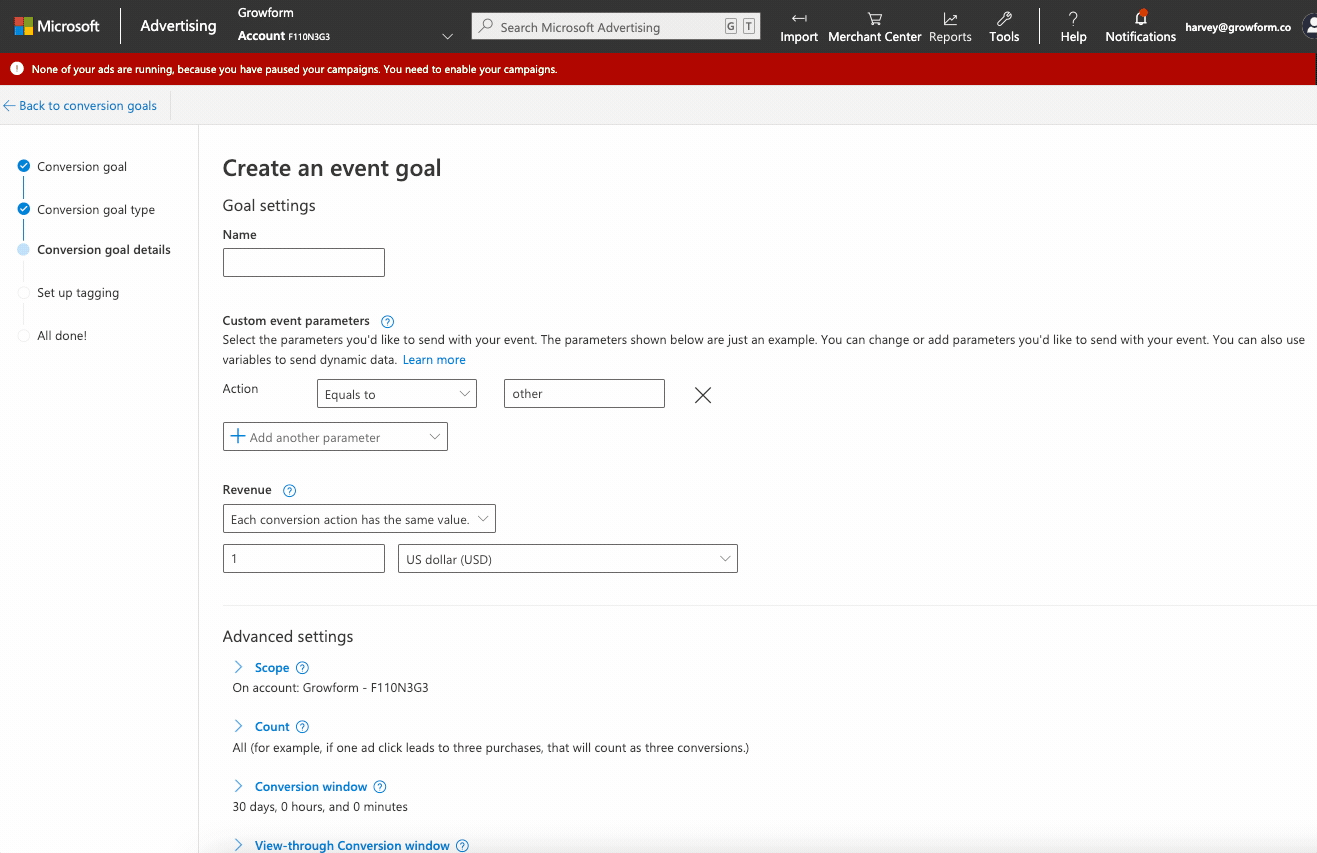
Suivez les étapes restantes pour vous assurer que votre conversion est enregistrée.
Sous “Set up tagging”, vous devez choisir “Yes, the UET tag was already installed…”,
Sous “Install event tag”, choisissez l’une ou l’autre option (cette option n’affecte pas la configuration car le code est lancé depuis Growform) et cliquez sur “Next”, puis sur “Done”.
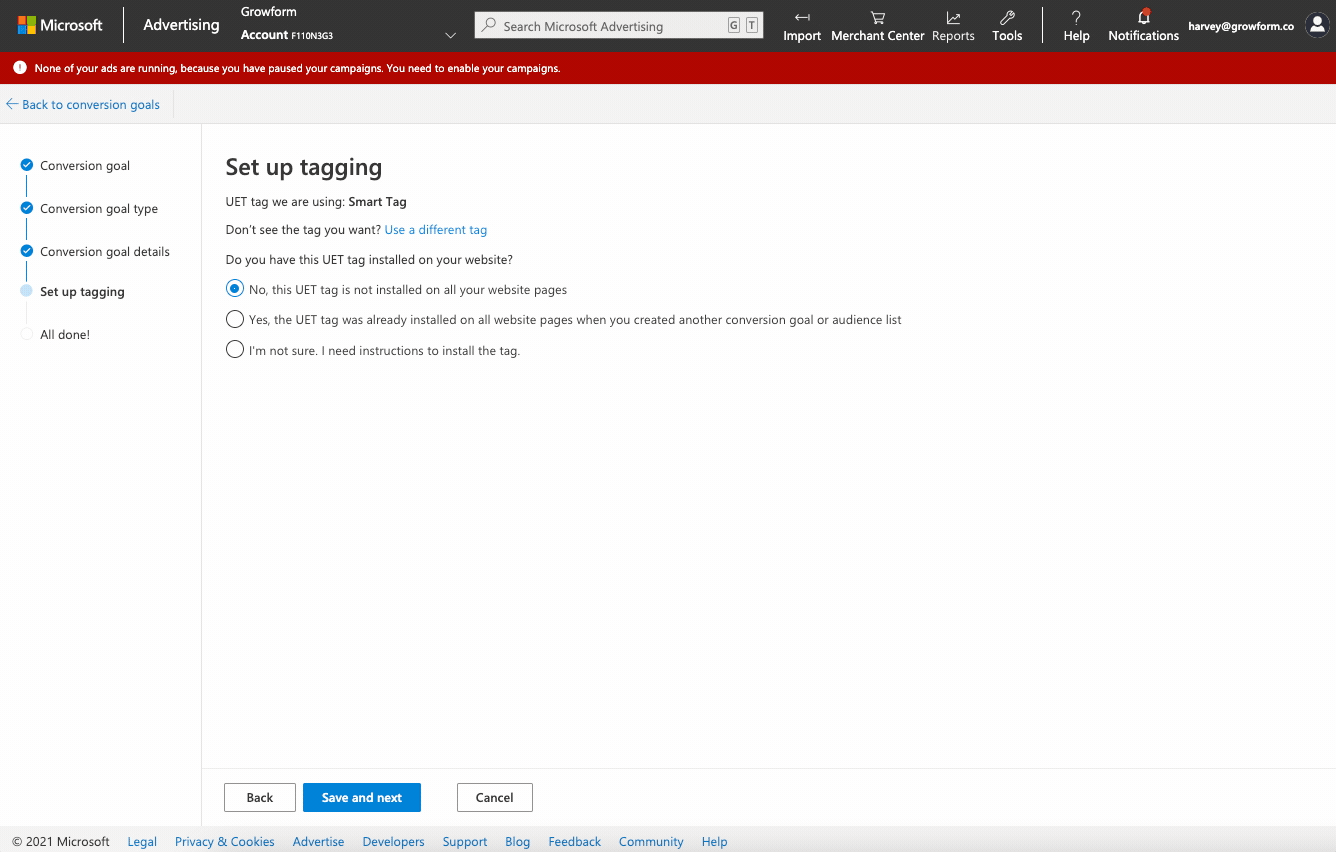
2 – Récupérez votre identifiant UET dans les annonces Microsoft
L’identifiant d’une balise UET est l’identifiant unique d’un code d’événement universel de Microsoft Advertising. Vous devrez trouver l’identifiant de l’UET pour vous assurer que les conversions sont envoyées au bon endroit.
Vous n’aurez probablement qu’un seul identifiant de balise UET, disponible sur la page “Objectifs de conversion” de Microsoft ads (sur laquelle vous devriez avoir atterri lorsque vous avez terminé l’étape précédente).
Pour obtenir l’identifiant de l’UET, recherchez la conversion que vous avez créée à l’étape 1, puis faites défiler le tableau vers la droite pour voir la valeur de l'”identifiant de l’UET”.
Copiez-le dans un endroit sûr :
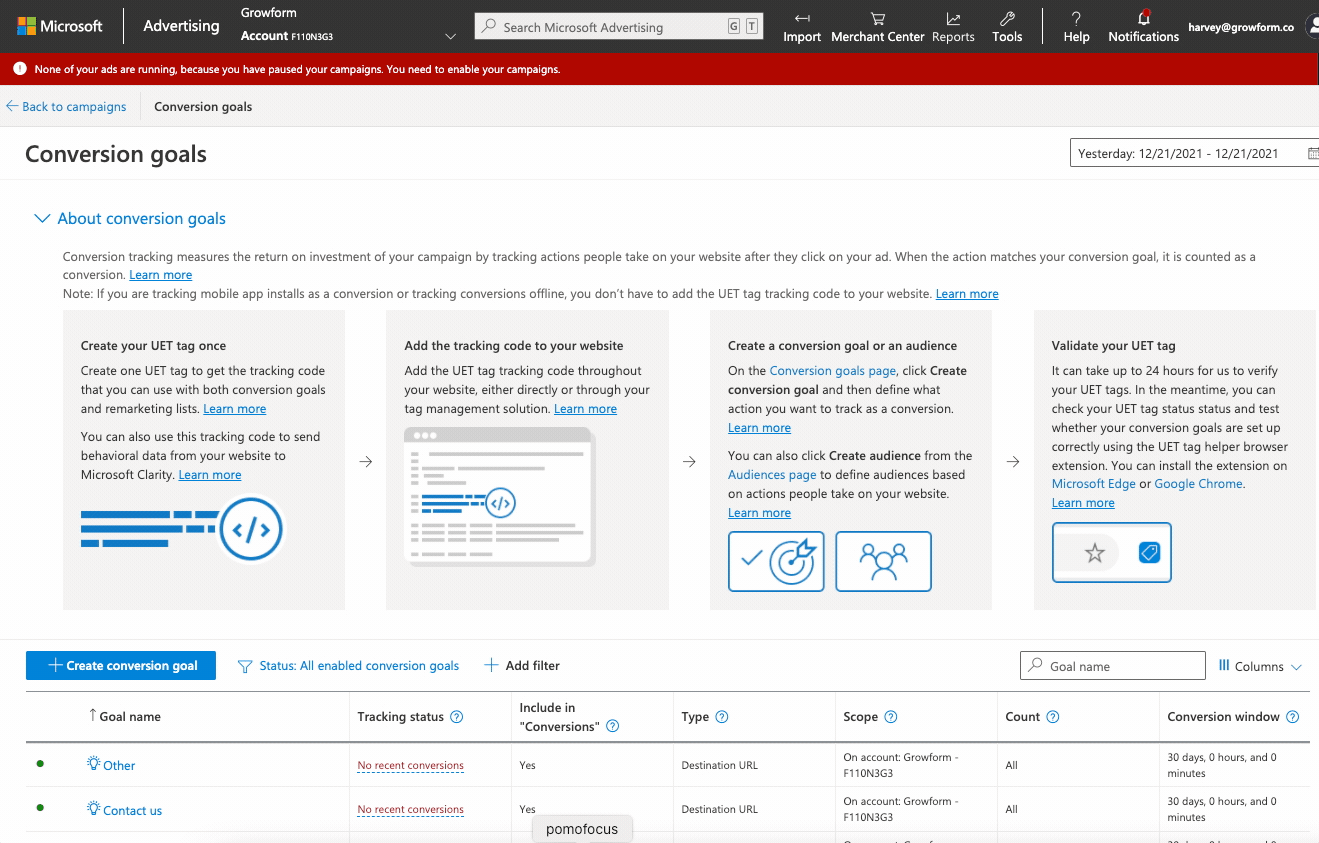
3 – Ajoutez vos paramètres de suivi à Growform
Maintenant que vous avez défini votre objectif de conversion et que vous avez pris note du nom de l’action + l’ID de la balise UET, vous êtes prêt à charger ces informations dans Growform.
(Le nom de l’action est celui de l’action que nous avons créée à l’étape 1. Dans notre exemple, nous avons choisi “myGrowformFormCompleted”).
Connectez-vous à Growform et accédez à votre formulaire. Allez dans “Modifier les paramètres du formulaire”, puis cliquez sur “Suivi et marquage”.
Trouvez maintenant l’intégration Microsoft Advertising sur cette page et entrez l’ID de balise UET et le nom de l’action de l’événement que vous avez notés plus tôt.
Appuyez sur Enregistrer, et c’est terminé !
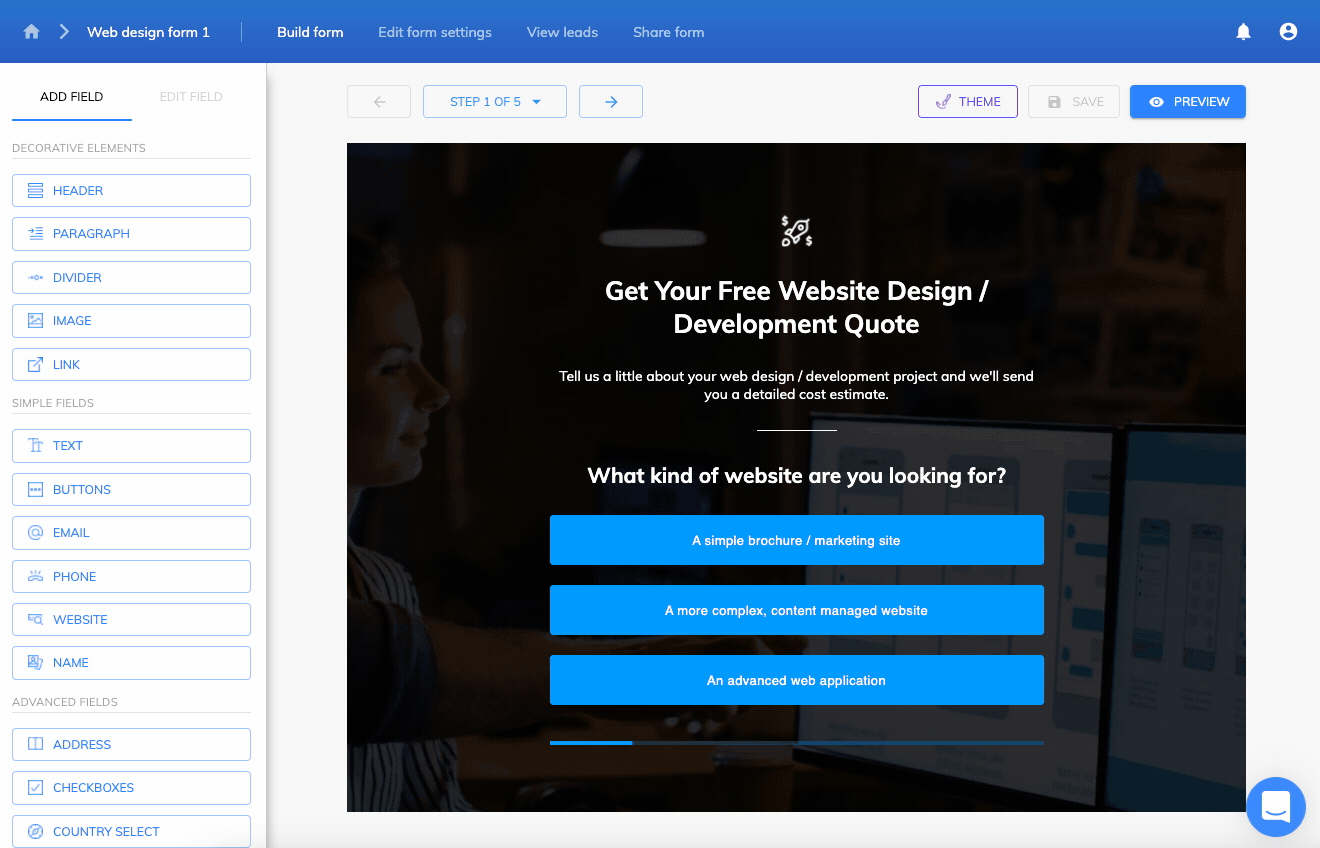
Récapitulation – Qu’avons-nous fait ici ?
Tout d’abord, nous avons créé un objectif de conversion dans Microsoft Advertising.
Un objectif de conversion est une conversion qui peut être représentée ou mesurée par rapport aux données publicitaires dans l’interface de Microsoft Advertising. C’est un peu comme un “objectif” dans le monde de Google Analytics.
Lorsque nous avons configuré notre objectif de conversion, nous avons effectivement dit : Lorsqu’un événement de conversion dont l’action est “myGrowformFormCompleted” est reçu, il s’agit d’un objectif de conversion appelé “My Growform Form Completed” (Mon formulaire Growform complété).
Nous avons ensuite demandé à Growform d’envoyer un événement ” myGrowformFormCompleted “, qui sera désormais suivi en tant qu’objectif de conversion en raison de la configuration ci-dessus.
Sous le capot, Growform insère simplement la balise de base avec l’ID de pixel correct… et exécute ce code à la fin du formulaire :
<script type="text/javascript">
// Initialize the uetq if it hasn't been already
window.uetq = window.uetq || [];
// Push an event action called my GrowformFormCompleted to MS Ads
window.uetq.push ('event', 'myGrowformFormCompleted');
</script>Vous avez des commentaires ? Nous nous engageons à être le premier constructeur de formulaires pour les spécialistes du marketing. N’hésitez donc pas à nous faire savoir comment nous pouvons améliorer l’intégration de Microsoft Advertising.
Recent Posts
- Votre guide pour utiliser efficacement Webflow Form Builder
- 5 exemples de formulaires de capture de prospects qui peuvent booster vos conversions (2025)
- Qu’est-ce qu’un formulaire multi-étapes Elementor et comment Growform l’améliore-t-il ?
- Nous passons en revue les meilleures alternatives à Microsoft Forms pour une meilleure personnalisation et un meilleur contrôle.
- Voici notre revue des meilleurs constructeurs de formulaires pour les sites WordPress
Categories
- Conception de formulaires en plusieurs étapes
- Conception de la forme
- Conformité
- Convertri
- CRO
- Formulaire de confiance
- Génération de leads
- Google Tag Manager
- Hubspot
- Immobilier
- Intégration
- Marketing
- Non classifié(e)
- Offres spéciales de génération de leads
- Outils
- Prospection
- Tutoriels
- Tutoriels Unbounce
- Unbounce
- Utilisation de growform
